Dacă utilizați un router Zuku și doriți să schimbați numele rețelei wireless sau să vă asigurați rețeaua , sunteți la locul potrivit. Trebuie să știți cum să accesați tabloul de bord de administrare a routerului Zuku dacă doriți să faceți modificări în setări.
În acest articol vă vom arăta cum puteți accesa setările routerului Zuku folosind detaliile implicite de conectare a administratorului.
Asadar, hai sa incepem!
Vei avea nevoie:
Dacă pregătiți următoarele lucruri , procesul de conectare a routerului Zuku va fi mult mai ușor și veți accesa setările sale în cel mai scurt timp. Vei avea nevoie:
- Acces la rețeaua locală (obțineți parola wireless sau asigurați -vă că vă puteți conecta dispozitivul direct la router)
- Un dispozitiv care să se conecteze la rețea și să acceseze setările routerului
- Detalii implicite sau personalizate de conectare a administratorului routerului Zuku

Detalii implicite de conectare a routerului Zuku
Notă: Verificați autocolantul din partea de jos a routerului și consultați detaliile de conectare implicite tipărite acolo. Puteți utiliza acestea pentru a vă autentifica dacă sunt diferite de cele pe care le -am menționat în acest articol.
Adresa IP a routerului Zuku implicit: 192.168.0.1
Numele de utilizator implicit: Admin
Parolă implicită: parolă
Cum să accesați setările routerului Zuku?
Urmați acești pași pentru a accesa pagina Setări de router Zuku. Dacă vă blocați în timpul procesului, vă rugăm să consultați secțiunea de depanare a acestui articol.
Pasul 1 - Conectați mai întâi dispozitivul la rețea
Dispozitivul pe care l -ați selectat pentru a accesa setările de rețea trebuie să fie conectat la rețeaua dvs. În cazul în care nu vă puteți conecta nu veți putea continua. Dispozitivul poate fi conectat la rețeaua wireless sau puteți utiliza în schimb o conexiune cu fir. Indiferent de metoda de conectare pe care o alegeți, va face treaba bine. Deci, conectați dispozitivul și săriți la următorul pas.
Pasul 2 - Deschideți browserul web pe dispozitivul dvs.
Fiecare router are o așa-numită interfață bazată pe web, care face ca gestionarea rețelei să fie destul de simplă. Putem accesa această interfață de router bazată pe web cu browserul nostru. Așadar, lansați un browser web pe dispozitiv și nu vă faceți griji pe care îl utilizați.
Singurul lucru în acest moment de care aveți grijă este să vă asigurați că browserul web este actualizat. Acest lucru va ajuta la evitarea unor conflicte între browser și interfața bazată pe Web Routers.
Pasul 3 - Tastați IP -ul routerului Zuku în bara de url a browserelor web

Acum, tastați adresa IP a routerului Zuku în bara URL a browserelor. Am menționat deja că este 192.168.0.1. Doar asigurați -vă că îl tastați corect.
Când introduceți acest IP și apăsați tasta Enter sau Return de pe dispozitivul dvs., trebuie să vi se solicite numele de utilizator și parola. În cazul în care acest lucru nu se întâmplă, vă rugăm să verificați dacă 192.168.0.1 este IP -ul routerului corect . Avem un ghid detaliat despre cum să găsiți adresa IP a routerului, așa că nu ezitați să vedeți cum să o faceți corect.
Pasul 4 - Introduceți numele de utilizator și parola Zuku Admin
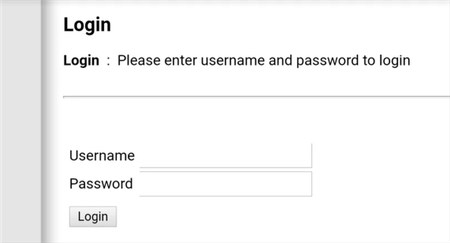
Așa cum am menționat anterior, detaliile de conectare a routerului Zuku sunt:
Nume utilizator: Admin
Parolă: parolă
Tastați aceste acreditări de conectare atunci când vi se cere să faceți acest lucru și apăsați butonul de conectare. Acordați atenție atunci când introduceți aceste detalii de jos, deoarece sunt sensibile la cazuri.
Dacă aceste detalii de conectare sunt corecte, ar trebui să vedeți tabloul de bord de administrare a routerului Zuku (interfața bazată pe web). Veți vedea că setările sunt bine organizate în diferite categorii, astfel încât credem că nu veți avea probleme pentru a găsi setările pe care doriți să le schimbați.
Ce să faci dacă nu te poți conecta?
Uneori, conectarea routerului Zuku va eșua din anumite motive. Iată câteva sfaturi despre ce trebuie să faceți dacă vă blocați la un moment dat.
1. WiFi nu este activat. Dacă utilizați un laptop, verificați dacă are un comutator fizic de pornire/oprire pentru WiFi. În cazul în care există, asigurați -vă că activați conexiunea wireless și conectați dispozitivul.
2. Modul de avion este pornit. Verificați dacă modul avionului este activat pe dispozitiv. Dacă este, dezactivați -l și asigurați -vă că dispozitivul este conectat. După aceea, încercați să vă autentificați din nou.
3. Conectați dispozitivul direct la router folosind un cablu de rețea. Dacă dispozitivul dvs. nu are un port LAN, încercați să utilizați un computer desktop sau laptop și vedeți ce se întâmplă. În cele mai multe cazuri, o conexiune directă va rezolva problema și veți putea să vă autentificați fără probleme .
4. Verificați dacă dispozitivul dvs. obține automat o adresă IP.
5. Ați introdus IP -ul incorect. Pentru a vă asigura că aceasta nu este problema, tastați din nou adresa IP.
6. IP -ul pe care îl tastați nu este adresa IP a routerelor. Iată un scurt ghid despre cum să găsiți IP -ul pe telefonul dvs. Android .
7. În cazul în care vedeți un mesaj de avertizare potrivit căruia conexiunea nu este sigură după ce tastați IP -ul routerelor și apăsați Enter, nu vă faceți griji. Există un buton avansat în partea de jos, faceți clic pe el și apoi selectați Continuați
8. Unele firewall -uri sau programe antivirus vă vor bloca încercarea de a accesa tabloul de bord de administrare a routerului. Pentru a verifica dacă aceasta este problema, dezactivați -le și încercați din nou.
9. Aduceți dispozitivul mai aproape de router dacă sunteți conectat fără fir. Este posibil ca semnalul să fie prea slab în acea poziție.
Citire recomandată:
- Cum să opriți hackerii să vă invadeze rețeaua? (Protejați -vă rețeaua împotriva hackerilor)
- Cum să găsiți parola de utilizator de router fără resetare? (Recuperarea parolei routerului fără resetare)
- Ce se întâmplă când vă resetați routerul wireless? (Resetarea routerului explicat)
Cuvinte finale
Sperăm că v -ați conectat cu succes la routerul dvs. Zuku. În cazul în care procesul de conectare a routerului s -a blocat în orice moment, sfaturile de depanare ar trebui să vă ajute să completați conectarea routerului Zuku, conform planificării. Și după ce accesați setările routerului , puteți gestiona cu ușurință setările routerului.
Puteți crea o rețea pentru oaspeții dvs., puteți schimba setările WiFi, configurați redirecționarea portului , blocați dispozitivele din rețea și multe altele. Cu toate acestea, vă recomandăm cu tărie copierea de rezervă a configurației actuale a routerului dvs. Zuku înainte de a face modificări.
